1、打开文件。

2、执行【标注】/【基线】命令,如下图所示
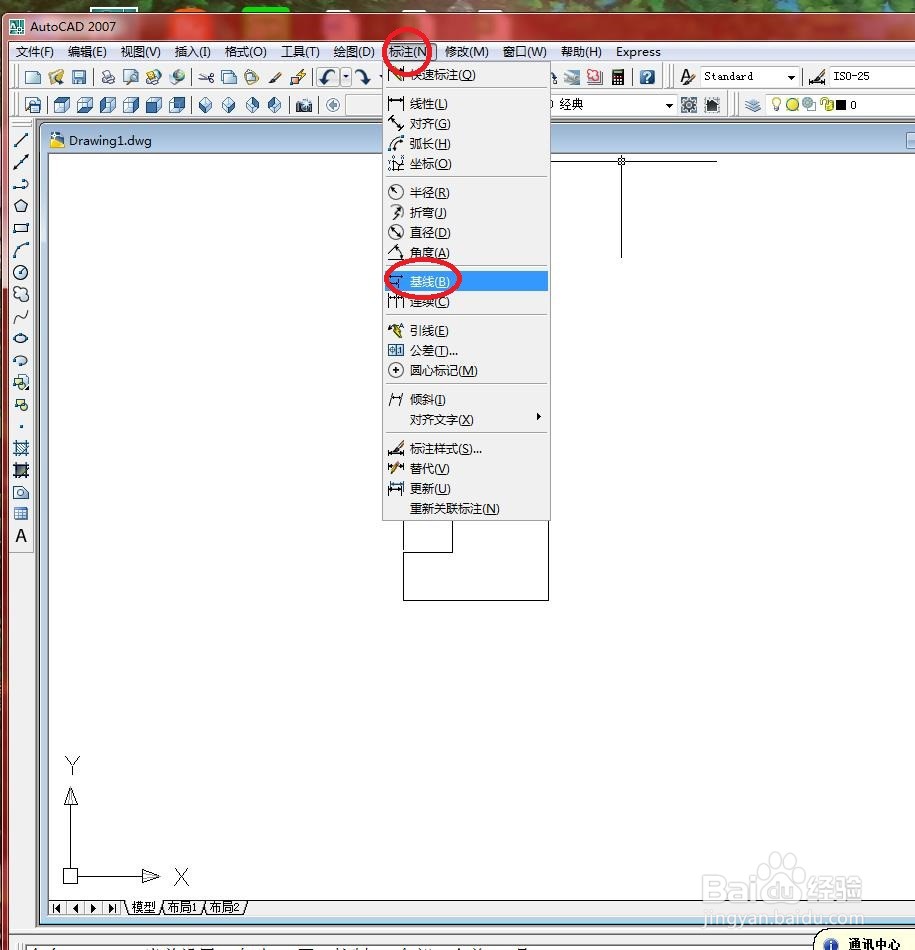
3、在绘图区域中选择作为基准的标注,如下图所示
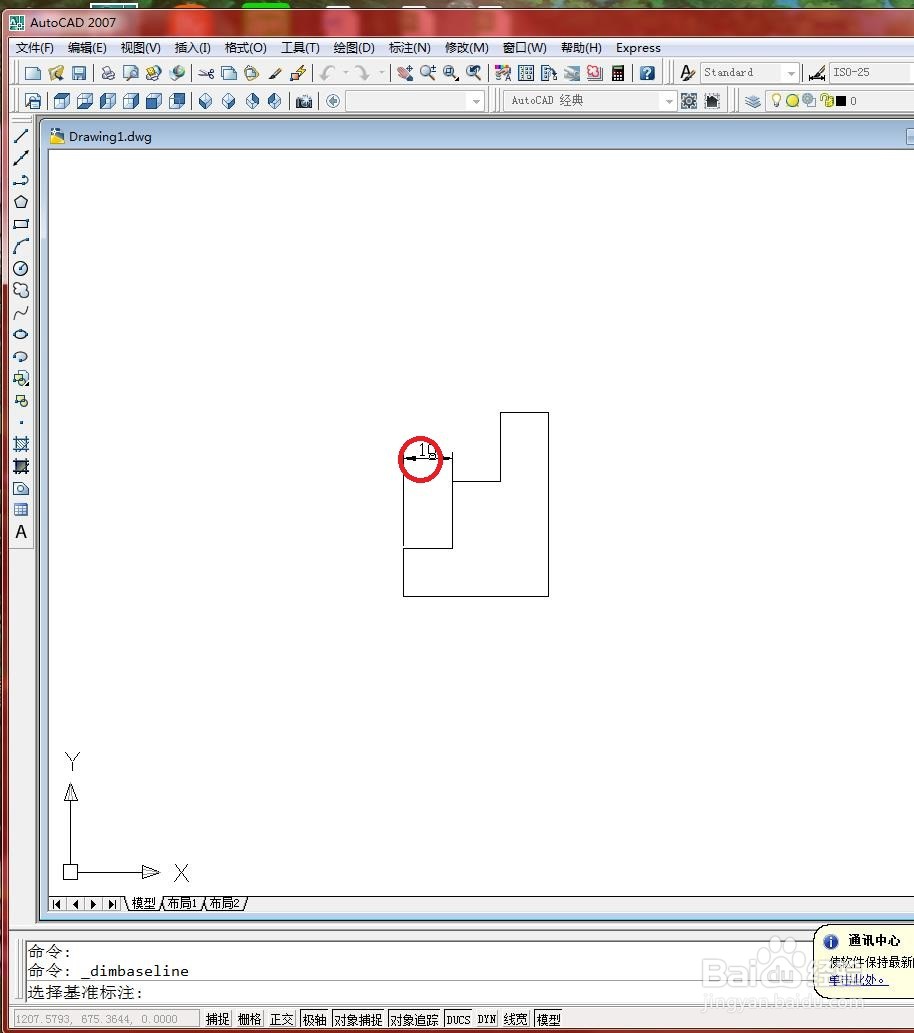
4、在绘图区域中指定标注的下一点,系统会自动防止尺寸,如下图所示

5、然后指定第二个尺寸界线原点,如下图所示

6、按【Enter】键结束命令。结果如下图所示

时间:2024-10-11 21:53:55
1、打开文件。

2、执行【标注】/【基线】命令,如下图所示
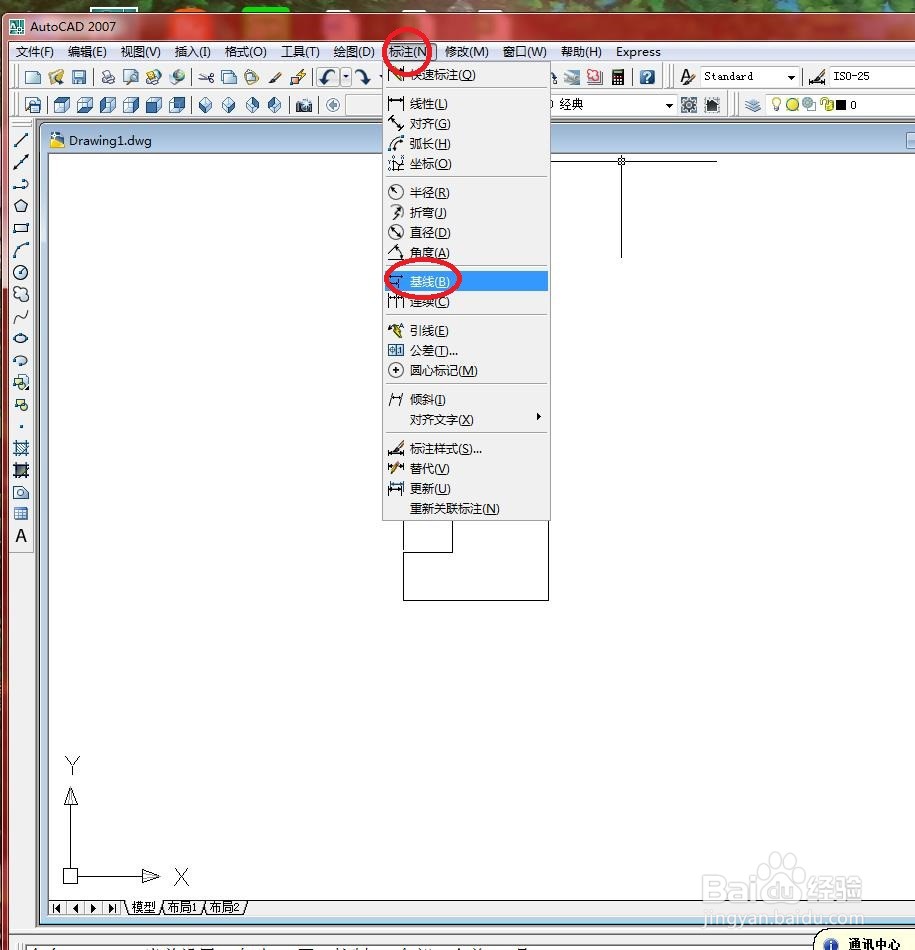
3、在绘图区域中选择作为基准的标注,如下图所示
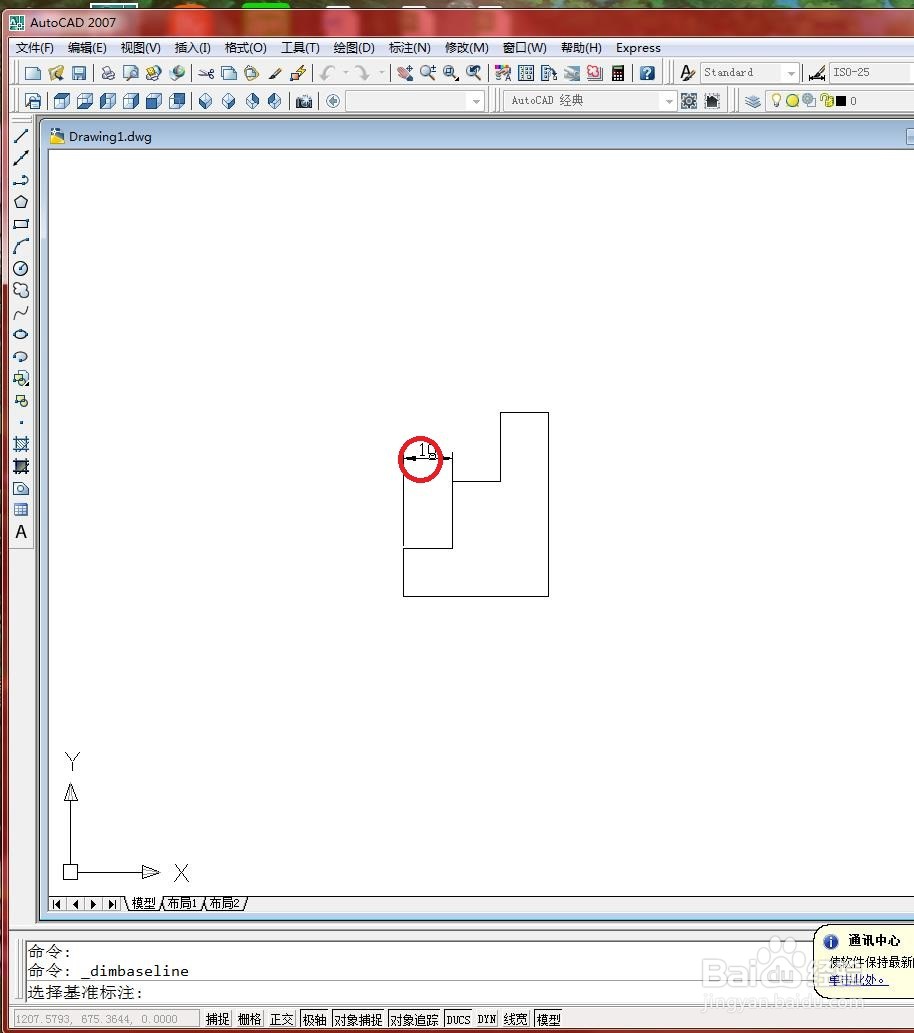
4、在绘图区域中指定标注的下一点,系统会自动防止尺寸,如下图所示

5、然后指定第二个尺寸界线原点,如下图所示

6、按【Enter】键结束命令。结果如下图所示

